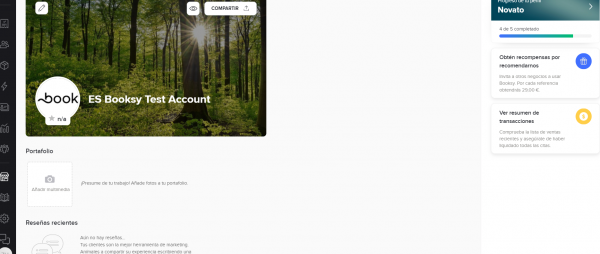¡Entérate de las novedades de la nueva versión de Booksy!
- Actualidad
- Sobre Booksy
- Todo

¡Entérate de las novedades de la nueva versión de Booksy!
¿Ya conoces todas las ventajas de la nueva versión de Booksy? Si la respuesta es que no, lee con atención este artículo. Aquí te informaremos sobre las principales novedades de Booksy Biz Pro o Booksy 3.0.
1. Calendario
La vista del calendario será diaria, semanal y mensual. Por lo que puedes elegir la vista que más te convenga. Además, usando los filtros, se pueden ver los empleados y los recursos asignados cada día.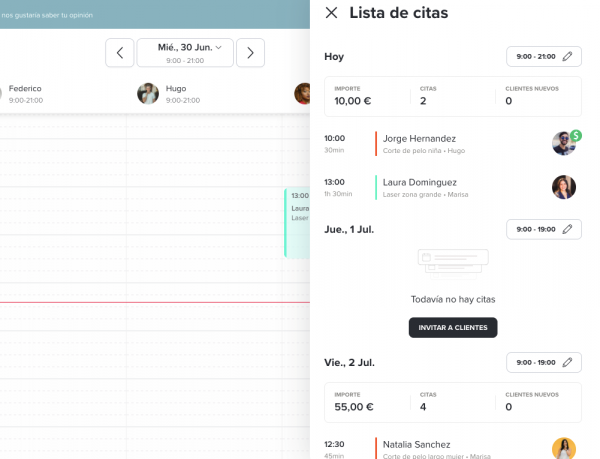
Lista de citas
En la parte superior derecha del calendario nos aparece un botón nuevo con forma de cuaderno, llamado «Lista de citas». En el botón de Lista de citas, podréis consultar las reservas que tenéis para el día actual y también para la semana. Si algún no hay clientes nuevos, existe la opción de hacer clic en el botón «Invitar a clientes». Al hacer clic, automáticamente nos redirigirá a la sección de «Mensajes Masivos» en la pestaña de Marketing. Ahí podremos invitar a los clientes enviando mensajes de texto automáticos.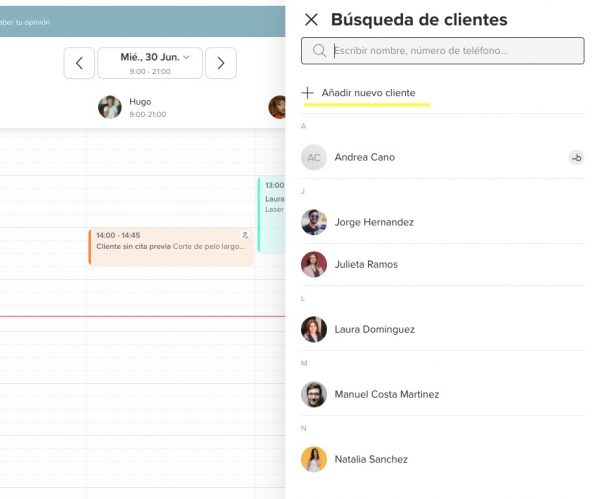
Buscador de clientes
Otra novedad del calendario es la barra de búsqueda de clientes, que se encuentra en la parte superior derecha del calendario, junto al botón de notificaciones. Al hacer clic en «Buscar», se nos desplega un menú en el que podemos buscar clientes por nombre o número de teléfono y añadir nuevo cliente. Gracias al buscador de clientes será mucho más fácil acceder a la base de datos de clientes y ver toda la información detallada de cada cliente, como las citas que ha reservado, las citas completadas, las citas canceladas y a las que no ha asistido. Además, en el perfil de cada cliente se pueden ver sus próximas citas, si están confirmadas, el importe de cada cita y las citas anteriores.
Estado de la cita
Al añadir una cita se mostrará en nuestro calendario, y si añadimos una nota o comentario sobre la cita, aparecerá un bocadillo al lado de la cita. Al hacer clic en la cita podemos ver si está confirmada (saldrá en verde), y si queremos cancelarla, solo hay que darle a «Cambiar» el estado y seleccionar «cancelar cita», o, en caso de que haya llegado la hora de la cita y el cliente no ha asistido, le damos a «falta del cliente».2. Venta
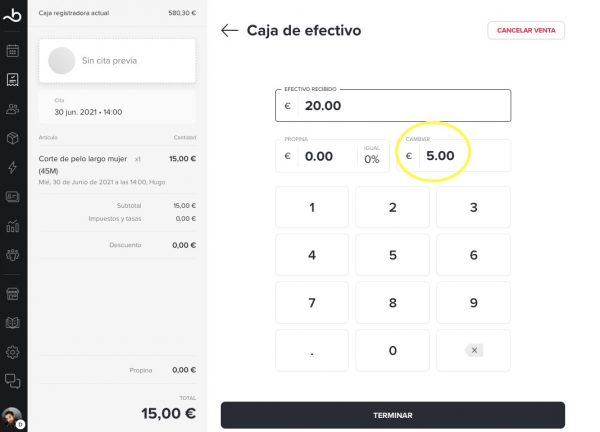
Cambio a devolver
Otra de las facilidades que nos ofrece la versión de Booksy Biz Pro es que, al finalizar una cita y cobrar al cliente en efectivo, nos indica el cambio que hay que devolver.Enviar recibo al cliente
Además, a la hora de cobrar a un cliente, podemos escoger la propina (sin propina o el porcentaje de la propina) y seleccionamos, como siempre, el método de pago. A continuación, nos aparecerá el recibo, y, en caso de que nuestro cliente nos lo solicite, podemos enviárselo por correo electrónico a su dirección. También existe la posibilidad de escoger las comisiones para el trabajador que realizó el servicio y aplicar un porcentaje de descuento para este servicio, si se desea.3. Clientes
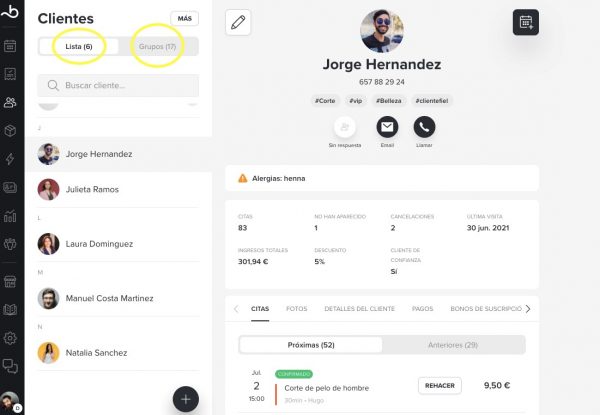
Vista de clientes en modo lista y por grupos
En la sección de clientes hay varias novedades. La primera es que ahora tenemos la posibilidad de ver a los clientes en modo lista o por grupos: «Clientes nuevos», «Más leales», «Cumpleaños próximos», «Menos frecuentes», etc. También podemos agrupar a los clientes por etiquetas o tags. Esta última opción es muy útil cuando queremos enviar Mensajes Masivos a nuestros clientes.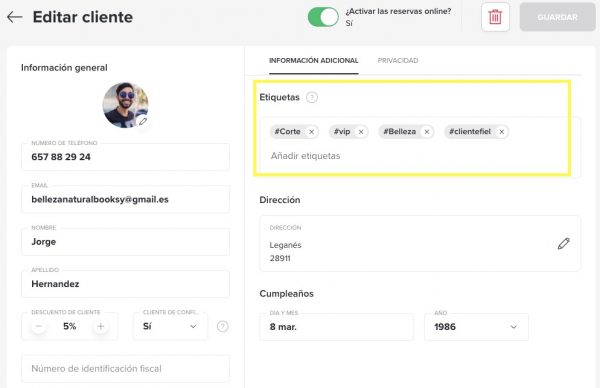
Ficha del cliente: información detallada, importar documentos
En la ficha de cada cliente podremos ver toda la información detallada sobre ese cliente, como:- Los pagos realizados
- El número de citas
- La fotografías de los servicios que se ha realizado el cliente
- Los bonos de suscripción y los lotes que tiene activados, así como su fecha de caducidad, y lo mismo con las tarjetas regalo.

Importar e invitar clientes
En el apartado de marketing podréis encontrar la opción de subir vuestra base de datos de clientes e invitarlos a reservar en Booksy mediante un mensaje de texto (SMS). Estos SMS de invitación son ilimitados. Además, se puede descargar una plantilla de ejemplo en formato Excel para añadir a los clientes y a continuación subir ese archivo. En el apartado de «Invitar de nuevo», se pueden enviar mensajes de invitación a los clientes a los que no hemos invitado a usar Booksy o bien invitar de nuevo a los clientes que sí fueron invitado. Debajo del botón «Invitar» nos saldrá si ese cliente ya ha sido invitado con anterioridad.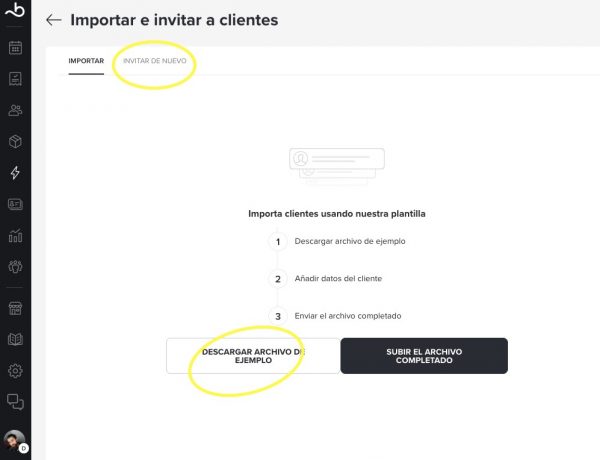
4. Marketing
Mensajes Masivos
En el apartado de Marketing, en la sección de «Mensajes Masivos», encontraremos una gran cantidad de plantillas con mensajes predeterminados e imágenes ya establecidas que podemos modificar y personalizar a nuestro gusto. Podemos enviar un mensaje largo, que se enviará al correo electrónico del cliente, o un mensaje corto o SMS, que se enviará a la app del cliente si es usuario de Booksy o a su móvil, en caso de que no lo sea. Podremos enviar los mensajes masivos a los clientes seleccionados o a los clientes agrupados por categorías o etiquetas. Por ejemplo, podemos enviar un mensaje a los clientes con cumpleaños próximos ofreciéndoles un descuento en su próxima cita como celebración del cumpleaños.
Promociones
En la sección de Promociones tendremos, al igual que antes, las «Ofertas flash», «Happy Hours» y «Descuento de última hora», pero en la versión Booksy Biz Pro tendremos muchas más opciones de configuración de cada promoción. Podremos seleccionar la fecha de inicio y de fin de cada oferta, así como el periodo de la oferta. Asimismo, se podrán aplicar las promociones a otros días, si se desea, en el caso de las Happy Hours. También podremos ver si alguna de las promociones está activada, pues encima de cada promoción nos saldrá «Activo», en color verde, o «Inactivo», en gris.Centro de redes sociales
Otra de las grandes ventajas de la versión Booksy Biz Pro o Booksy 3.0 es la función de Centro de redes sociales, donde podrás compartir publicaciones en tus redes sociales usando plantillas predeterminadas o personalizables para animar a tus clientes a reservar una cita contigo o para informarles de descuentos o novedades sobre tu negocio.5. Estadísticas e informes
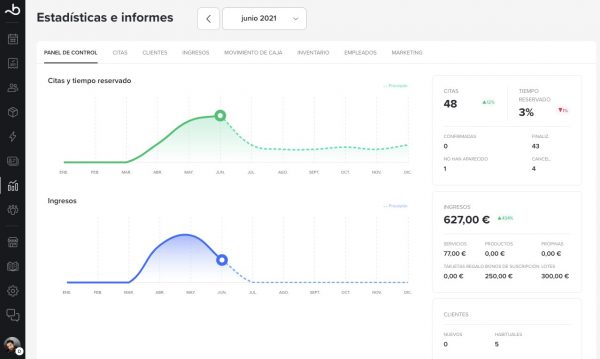
Informes optimizados y ordenados por categorías.
En la nueva versión de Booksy encontrarás que los informes están ordenados por colores y porcentajes, y tendremos acceso a varias pestañas en función de lo que buscamos: «Citas», «Clientes», «Ingresos», «Movimiento de caja», «Inventario» y «Marketing». Dentro de cada una de estas pestañas encontraremos información detallada sobre cada cuestión en concreto. Además, dentro de cada informe, tenemos la posibilidad de seleccionar el periodo de tiempo del que necesitamos la información y podremos descargar el informe en formato Excel en nuestro ordenador.
6. Personal y recursos
Horarios de los empleados.
Podremos ver los horarios de trabajo de los empleados diariamente o semanalmente, según prefiramos. Además, podremos modificar el horario de cada empleado en el lápiz (editar) que se encuentra al lado de su nombre y el horario de apertura del negocio pinchando también en el lápiz. Otra función disponible en la versión de Booksy Biz Pro es añadir días de ausencia en el botón que se encuentra en la parte inferior derecha de la pantalla o bien al editar los horarios de trabajo de cada empleado.Replicar horarios
Además, en la parte superior, en COPIAR, podremos replicar en las semanas que seleccionemos los horarios. Esta opción es ideal para los negocios con rotación de horarios semanales. Otra función muy útil es que podremos establecer las comisiones para cada empleado para el servicio, el producto, las tarjetas regalo, los bonos de suscripción o los lotes.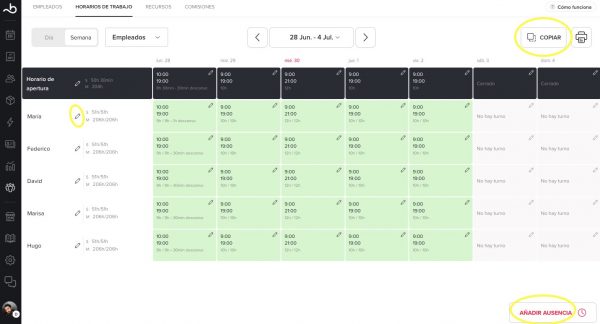
7. Configuración del perfil
La configuración de tu perfil es muy importante. En este apartado podrás poner una foto de portada, fotos de tu centro, tu logo, y de tu trabajo. De esta manera, darás la mejor imagen a tu cliente. En la parte de la derecha podrás ver cómo está progresando tu perfil. Para pasar al siguiente nivel, tendrás que seguir una serie de recomendaciones hasta llegar al nivel Influencer, el más alto. Además, en el perfil podremos ver las reseñas recibidas por los clientes.